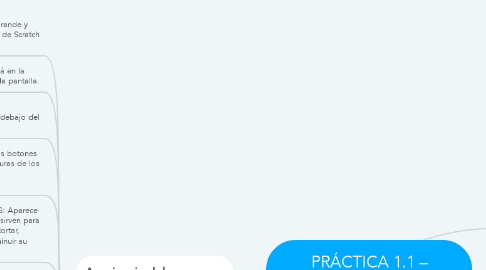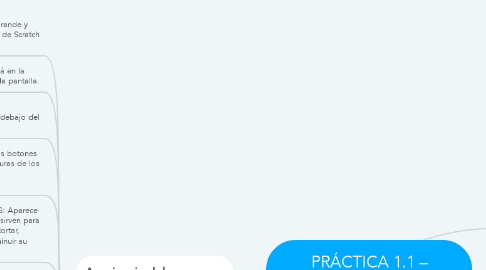PRÁCTICA 1.1 – Identificación de Eventos
by Chester Cruz
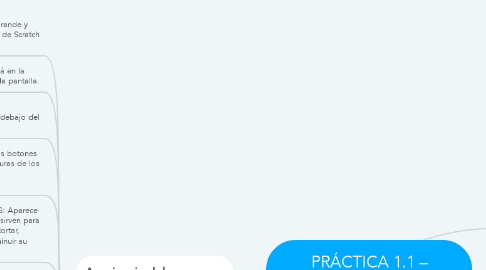
1. ¿Qué es Scratch?
1.1. es un nuevo entorno de programación visual y multimedia basado en Squeak.
1.1.1. Scratch se utiliza desde un “entorno de desarrollo” que muestra de un solo golpe de vista todos los elementos
2. ¿Para qué sirve?
2.1. Trabajar con Scratch ayuda a comprender fácilmente conceptos matemáticos e informáticos
2.1.1. Los procesos interactivos (bucles)
2.1.2. Los criterios condicionales (si, entonces, si-no)
2.1.3. Las coordenadas en un plano
2.1.4. Las variables
3. Apariencia del programa
3.1. ESCENARIO: Es la zona más grande y blanca, donde está la mascota de Scratch cuando se abre el programa.
3.2. MODO PRESENTACIÓN: Está en la esquina superior derecha de la pantalla.
3.3. BOTONES NUEVOS PERSONAJES/SPRITES: Justo debajo del escenario hay tres botones.
3.4. LISTA DE SPRITES: Debajo de los botones anteriores, aparecerán las miniaturas de los personajes que vayan a actuar.
3.5. BARRA DE HERRAMIENTAS: Aparece encima del escenario y nos sirven para mover los objetos, copiar, cortar, aumentar su tamaño o disminuir su tamaño.
3.6. BANDERA VERDE: Sirve para ejecutar los guiones o programas que hayamos creado.
3.7. BOTON ROJO: Sirve para detener la acción.
3.8. PALETA DE BLOQUES: Situada a la izquierda. Es la caja de instrucciones para que los actores hagan cosas.
3.9. AREA DE SCRIPTS (guiones): Entre la paleta de bloques y el escenario, queda otra área muy importante, es área de scripts.
3.10. PESTAÑAS: Justo encima del área de scripts tenemos tres pestañas que nos permiten añadir guiones, disfraces o sonidos al guion que construimos.
3.11. ESTILO DE ROTACIÓN: Está encima de las pestañas y un poquito a la izquierda.